笔记本无线网卡开关,详细教您笔记本无线网卡怎么打开
- 分类:win7 发布时间: 2018年03月07日 16:32:05
我们都知道,无线网卡是终端无线网络的设备,一般来说笔记本电脑都配有无线网络快捷开关,那么怎么打开笔记本无线网络?无线网络开关在哪?网上有不少类似的疑问,为了大家更好的去使用,下面,小编就教大家打开笔记本无线网卡的操作方法了。
无线网卡就是用来连接到局域网上的,通过局域网实现与互联网连接。怎样打开无线网络呢?笔记本电脑有一项很重要的功能就是可以开无线网络。那么笔记本电脑的无线网卡要怎么打开呢?相信不少使用用户来说这还是有一定难度的,为此,小编就给大家讲解打开笔记本无线网卡的图文操作了。
笔记本无线网卡怎么打开
按F9或按键盘上标有无线信号的按键,打开无线通信。

无线网卡电脑图解-1
进入无线通信界面,点击红色方框标记的图标后,再关闭该界面。
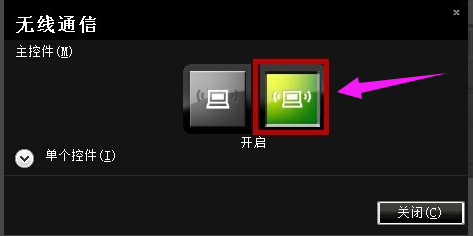
无线网卡开关电脑图解-2
点击鼠标右键选择“属性”,进入该界面。
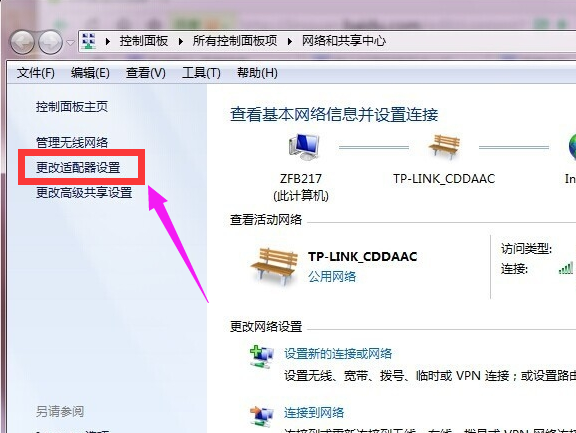
打开网卡电脑图解-3
进入界面后,点击“更改适配器设置”。
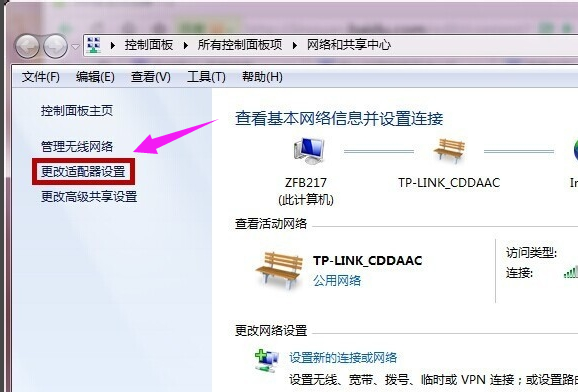
无线网卡电脑图解-4
用鼠标右键点击“无线网络连接”选择“启用”。
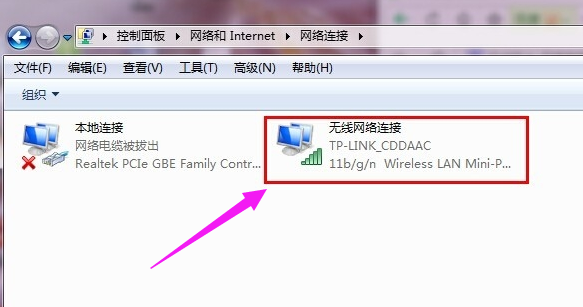
笔记本电脑图解-5
用鼠标左键点击任务栏上红色方框标记的图标。

打开网卡电脑图解-6
选择自己需要连接的网络双击,输入密码就能连接成功。
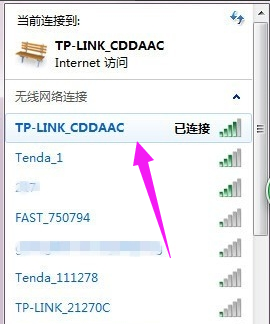
无线网卡开关电脑图解-7
以上就是打开笔记本无线网卡的操作步骤了。
猜您喜欢
- win7系统还原点怎么创建2022/05/16
- 电脑不能正常启动,详细教您电脑无法正..2018/07/02
- 卸载ie8,详细教您win7卸载ie82018/10/05
- 台式机win7系统安装教程2022/05/14
- 显卡风扇转速调节,详细教您增加显卡风..2018/08/10
- 小编教你win7旗舰版怎么破密码..2017/09/18
相关推荐
- 介绍win7安装程序无法创建新的系统分.. 2021-03-26
- w7系统安装失败怎么办 2022-06-17
- 笔者教你WIN7如何设置桌面颜色来保护.. 2018-11-17
- 详细教您解决打印机脱机的办法.. 2018-10-23
- 小编教你电脑如何设置开机密码.. 2017-08-25
- 联想笔记本装系统,详细教您联想笔记本.. 2018-03-13




 粤公网安备 44130202001059号
粤公网安备 44130202001059号